Word图片水印
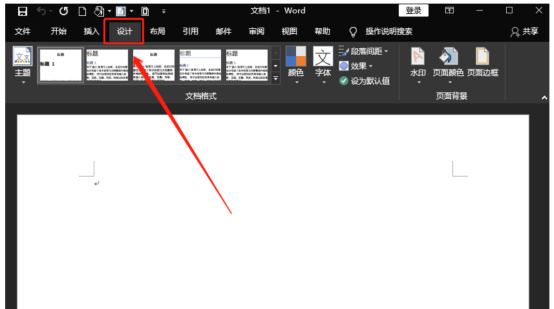
很多朋友由于工作需要,时常需要给Word图片添加水印,想必大家也都知道用ps就可以实现这个目的,但是毕竟PS不是每个朋友都熟悉的,用起来也稍微麻烦了些,因此如果能有比较简便的方式实现添加word图片水印的功能是最好不过了。下面跟着小编一探究竟吧!
1、我们打开需要编辑的word文档,在word文档上方的菜单工具栏中点击“设计。如下图所示:
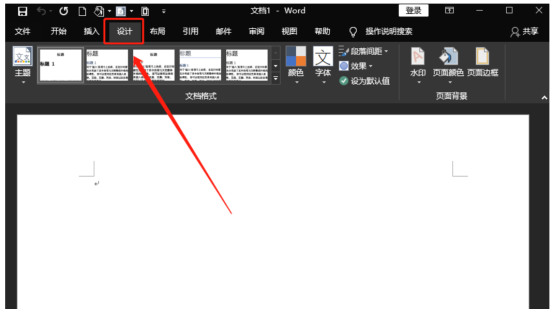
2、在“设计”的菜单界面找到其中的“页面背景”窗口,选择“水印”,如下图所示:
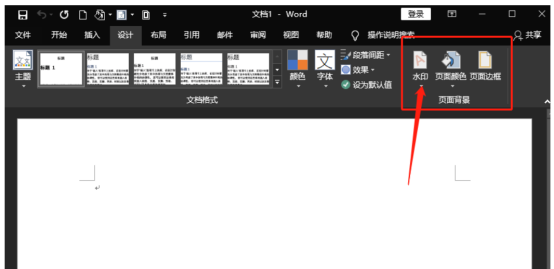
3、我们点击“水印”选项,会出现许多系统默认的格式。如下图所示:
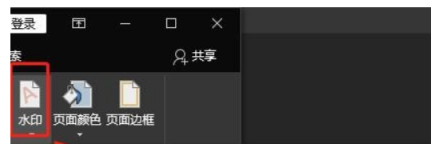
4、我们可以选择系统默认的水印,但是系统水印没有图片的格式,那我们可以进行自定义设置,点击图中下面的“自定义水印”即可进行编辑。如下图所示:
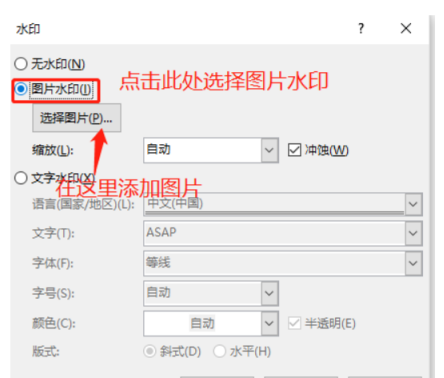
5、我们添加自己想要添加的图片,添加完毕后,点击“应用”,图片水印的效果就呈现了。如下图所示:
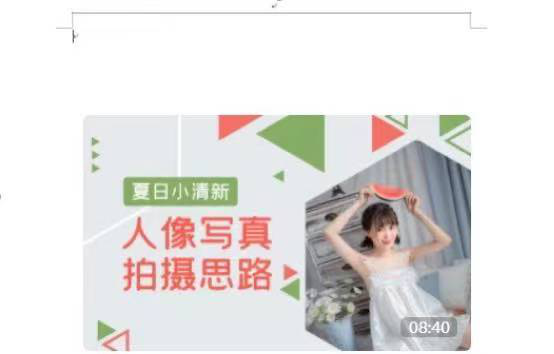
以上就是给图片添加水印的操作了,是不是没有想象中那么难?给图片加个水印并不是一个无用的操作,加了水印的图片是受保护的,这样也能很大程度上防止图片侵权行为的发生,如果你感兴趣的话,希望本文的步骤可以帮助到你,快去跟着操作起来吧。
本篇文章使用以下硬件型号:联想小新Air15;系统版本:win10;软件版本:WORD 2013。
我们经常会遇到自己辛辛苦苦码的文档被别人拿出去肆无忌惮的使用,自己却无能为力,是不是很生气?如果找到一种别人不能轻易使用自己文档的方法就好了。方法肯定是有得,我们只需要在Word文档中加满水印,这样一来的话,别人就没有办法使用我们的文档了。
那么,我们该怎么为自己的文档添加水印呢?今天我们就来针对这个问题仔细说一下,一起来看看吧!
步骤如下:
1、首先,我们打开Word2020软件;接着,我们拖入一份需要处理的文档;然后,我们点击【工具栏】中的【插入】按钮。

2、我们在【插入】的二级子栏目中,找到【图片】的选项;接着,我们点击【本地图片】来进行插入。这样一来,我们就把心仪的图片插入到文档中了。(如图所示)
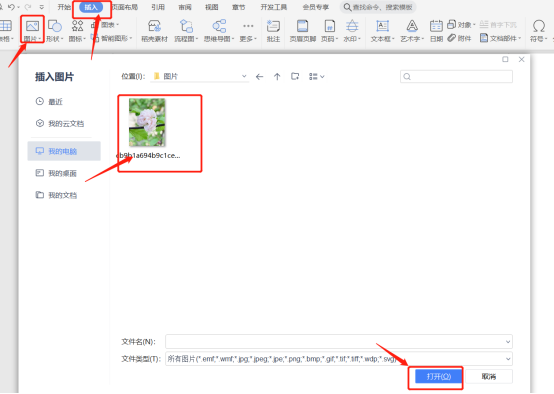
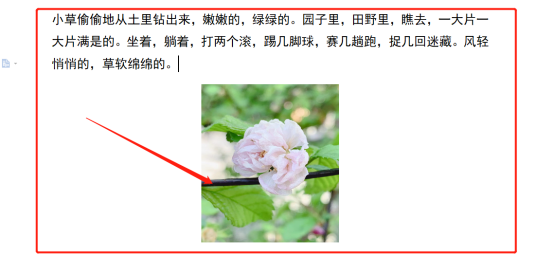
3、下一步,我们点击【工具栏】中的【插入】的按钮,依旧在二级子栏目中找到【水印】的按钮。在这里面我们可以看到好多水印的【预设样式】。我们选择其中其中一个。
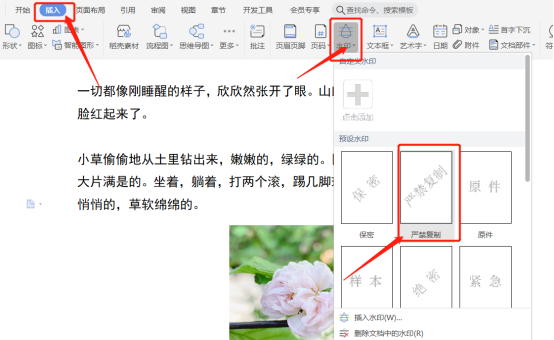
4、接着,我们点击【严禁复制】的水印。这时候,我们就能看到的到文档中的位置已经出现了水印。(如图所示)

5、给图片添加水印也是这个方法,我们还可以调整水印的位置。如果以上水印都无法满足你的话,我们还可以给图片自制水印。首先,我们【工具栏】中找到【插入】的按钮,点击【艺术字】的选项。

6、这时,我们可以选择自己需要或者喜欢的水印;输入自己想要的文字了;这里以【我爱北京】字样为例。(如图所示)
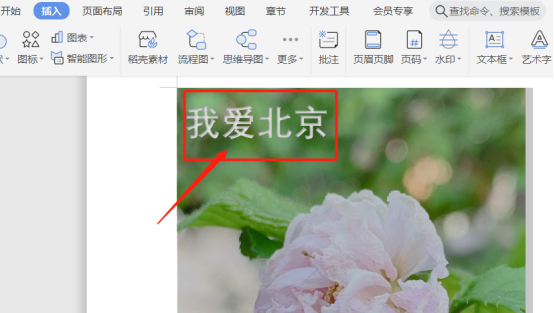
7、接着,我们可以根据自己喜欢的大小与方向调整。【绿色】的旋转方向,【白色】的调整大小。如果觉得一个水印还不够的话,我们可以多用艺术字给铺满画面,这样也是添加水印的一种方法。
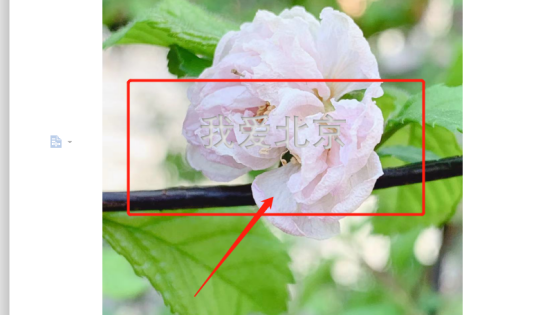
以上两种方法就是给文档中的图片添加水印的方法了,你们学会了吗?好了,那我们今天的分享到这里就结束了,希望可以帮到你们!
本篇文章使用以下硬件型号:联想小新Air15;系统版本:win10;软件版本:Microsoft Office Word 2020。








